5 Fitur aksesibilitas iOS 18 dan iPadOS 18 yang dirancang untuk disabilitas dan cara mengaktifkannya
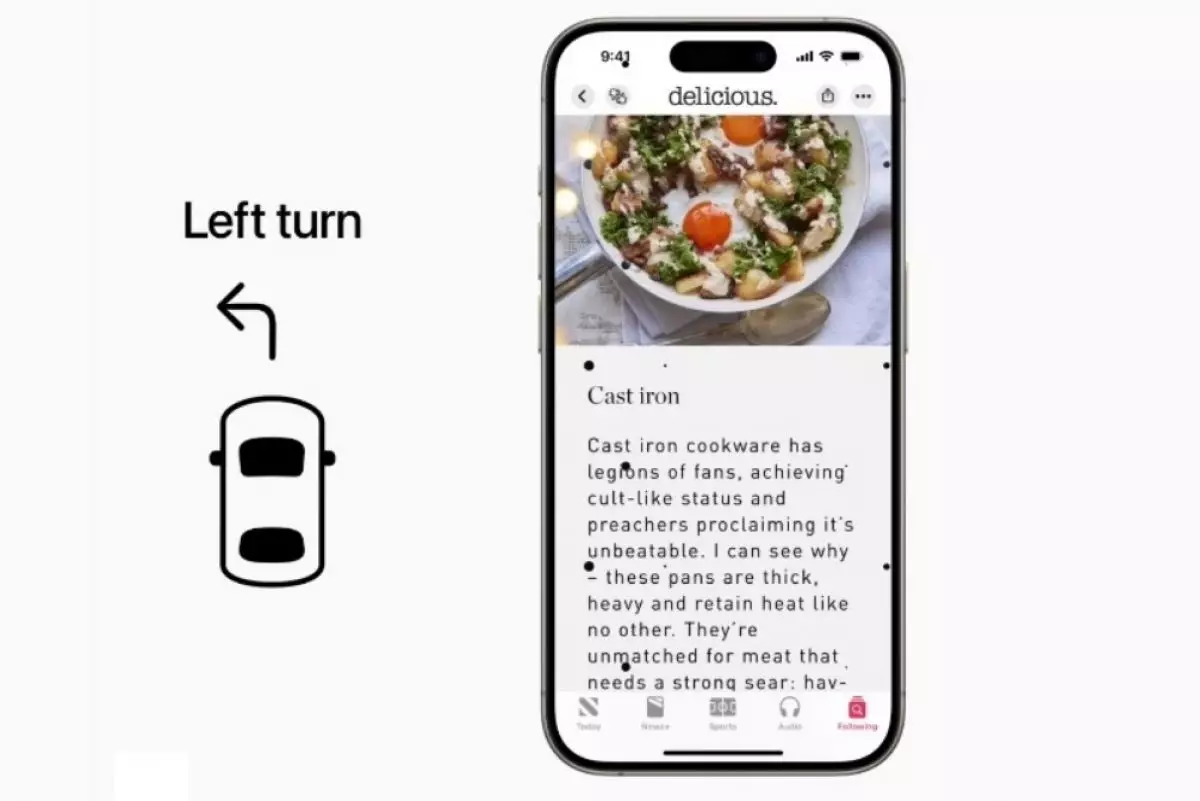
5 Fitur iOS 18 dan iPadOS 18 untuk disabilitas
4. Isyarat gerak kendaraan

-
Kamu sekarang dapat mengontrol iPhone atau iPad menggunakan mata, begini caranya Fitur ini sebenarnya dirancang khusus untuk mengakomodasi orang-orang dengan disabilitas fisik
-
5 Fitur aksesibilitas baru di iOS 18, dari kontrol mata hingga isyarat gerakan kendaraan Selama beberapa tahun berturut-turut, Apple meluncurkan fitur aksesibilitas
-
10 Cara membuat pengaturan iPhone agar ramah pengguna manula Optimalkan iPhone untuk orang yang kamu cintai
Jika kamu termasuk orang yang sering mabuk perjalanan yang ekstrem ketika berada di dalam kendaraan yang bergerak, maka akan sulit membaca atau fokus berkonsentrasi selama perjalanan. Untuk alasan ini, Apple meluncurkan fitur Vehicle Motion Cues.
Setelah diaktifkan, pengguna akan melihat titik-titik animasi di tepi layar perangkat mereka. Dengan menggunakan sensor internal, iPhone atau iPad dapat mendeteksi saat pengguna berada di dalam kendaraan yang bergerak, dan titik-titik akan bergerak selaras dengan gerakan mobilmaju dan mundur saat mobil mempercepat atau melambat dan dari sisi ke sisi saat mobil berbelok.
Apple menjelaskan bahwa mabuk perjalanan terjadi karena konflik sensorik antara apa yang dilihat seseorang dan apa yang mereka rasakan. Ini masuk akal karena ketika pengguna fokus pada iPhone atau iPad yang diam saat segala sesuatu di sekitar mereka bergerak, pusing dapat terjadi. Titik-titik bergerak membantu mengurangi konflik itu dengan meniru secara visual apa yang dirasakan tubuh, mengelabui otak untuk menyesuaikan diri dengan lebih baik.
Isyarat Gerak Kendaraan mungkin tidak sepenuhnya menghilangkan mabuk perjalanan, tetapi fitur ini dapat membuat membaca atau menggunakan iPhone atau iPad di kendaraan yang bergerak jauh lebih dapat ditoleransi. Saat fitur ini dinonaktifkan secara default, pengguna dapat mengaktifkannya dengan menuju ke Pengaturan > Aksesibilitas > Gerakan > Tampilkan Isyarat Gerakan Kendaraan.
Fitur ini memiliki opsi Otomatis, di mana titik-titik secara otomatis muncul ketika gerakan terdeteksi dan menghilang setelah pengguna tiba di tujuan dan berhenti bergerak.
5. Fitur bantuan mengetik

Mengirim pesan terkadang bisa membuat frustrasi, terutama ketika pengguna harus berjuang untuk melihat dengan jelas apa yang mereka ketik dan harus memegang iPhone dekat dengan mata. Apple memperkenalkan fitur Hover Typing untuk membantu mereka yang memiliki gangguan penglihatan.
Fitur ini dirancang khusus untuk meringankan masalah tersebut. Fitur ini menampilkan teks yang lebih besar di atas bidang teks saat pengguna mengetik. Untuk mengaktifkan Hover Typing, buka Pengaturan > Aksesibilitas > Keyboard & Mengetik > Hover Typing.
Dengan fitur ini, pengguna dapat menyesuaikan font, ukuran, teks, dan warna latar belakang dan bahkan mengatur kata-kata yang salah eja untuk muncul dalam warna yang berbeda.
Meskipun Apple memperkenalkan semua fitur ini untuk membantu penyandang disabilitas fisik dalam pikiran, siapa pun yang ingin menyempurnakan cara mereka menggunakan iPhone atau iPad mereka dapat mengaturnya.
RECOMMENDED ARTICLE
- Sejumlah pengguna mengeluh baterai cepat drop usai instal iOS 18, ini penyebab dan cara mengatasinya
- iOS 18 Apple akhirnya resmi dirilis, ini alasan kamu harus memperbarui iPhone sekarang
- iPhone 16 vs Samsung Galaxy S24, ini perbedaan dan persamaan keduanya
- Berikut daftar iPhone yang kompatibel dengan iOS18 dan versi yang bakal mendapatkan Apple Intelligence
- Pembaruan iOS iPhone mengacaukan ikon aplikasi? Begini cara memperbaikinya
HOW TO
-

15 Solusi ampuh atasi signal HP lemah saat mudik ke pedalaman, santai tetap bisa internetan lancar
-

40 Ucapan lebaran kocak pengundang tawa, hari raya jadi makin hepi dan seru!
-

10 Langkah mudah mengirim pesan WA ucapan lebaran dalam jumlah banyak, gampang!
-

10 Langkah mudah membuat kartu ucapan lebaran digital dengan AI, bisa pakai smartphone aja!
-

Kenapa HP mudah panas saat dipakai Google Maps pas mudik? ini 10 solusinya biar tetap adem
TECHPEDIA
-

10 Fitur canggih iPhone 16E, bakal jadi HP Apple termurah di bawah Rp 10 juta?
-

10 HP Xiaomi in bakal kebagian AI DeepSeek, bisa kalahkan AI dari Google atau ChatGPT?
-

Waspada, undangan pernikahan palsu lewat HP ini berisi virus berbahaya
-

Bocoran Smartphone Samsung layar lipat tiga, dari HP kecil jadi tablet layar lebar
-

Israel pakai spyware serang WhatsApp, targetkan lebih dari 100 jurnalis dan aktivitis
LATEST ARTICLE
HOW TO Selengkapnya >
-
![20 Cara antisipasi agar HP tetap bisa internetan saat perjalanan mudik, bikin hati jadi tenang]()
20 Cara antisipasi agar HP tetap bisa internetan saat perjalanan mudik, bikin hati jadi tenang
-
![15 Solusi ampuh atasi signal HP lemah saat mudik ke pedalaman, santai tetap bisa internetan lancar]()
15 Solusi ampuh atasi signal HP lemah saat mudik ke pedalaman, santai tetap bisa internetan lancar
-
![40 Ucapan lebaran kocak pengundang tawa, hari raya jadi makin hepi dan seru!]()
40 Ucapan lebaran kocak pengundang tawa, hari raya jadi makin hepi dan seru!
-
![10 Langkah mudah mengirim pesan WA ucapan lebaran dalam jumlah banyak, gampang!]()
10 Langkah mudah mengirim pesan WA ucapan lebaran dalam jumlah banyak, gampang!



















